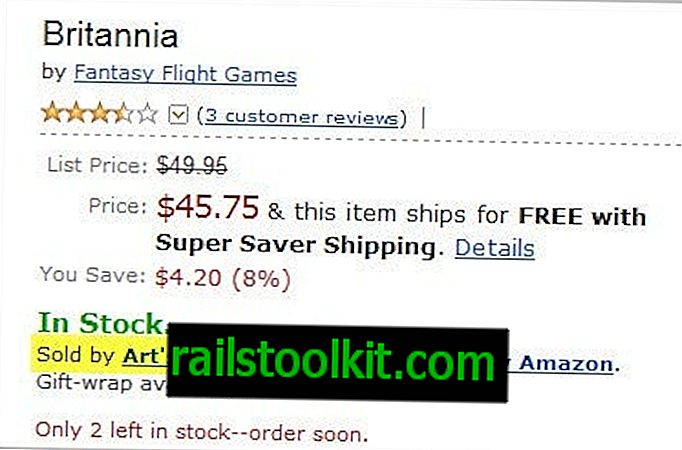Lietotāja konta nosaukuma mainīšana operētājsistēmā Windows ir vienkāršs, viegli sasniedzams uzdevums. Problēma, kas daudziem lietotājiem rodas pēc vārda maiņas, ir tā, ka profila mapes nosaukums netiek mainīts. Pieņemsim, ka jums ir lietotāja konts Martin un lietotāja profila mape sadaļā c: \ users \ Martin. Ja mainīsit konta vārdu no Mārtina uz Bobu, pieteikšanās laikā jūs redzēsit Bobu. Lietotāju mape, kas atrodas sadaļā c: \ users, joprojām tiek nosaukta par Martinu, nevis par Bobu.
Ko jūs varat darīt, ja vēlaties mainīt gan konta lietotāja vārdu, gan lietotāja profila mapes nosaukumu?
Šeit ir detalizēts ceļvedis par to, kā operētājsistēmā Windows 7 mainīt lietotāja vārdu un profila mapes nosaukumu. Lūdzu, ņemiet vērā, ka veco lietotājvārdu joprojām izmantos daži Windows rīki, atļaujas nāk prātā.
Pirms procesa sākšanas ieteicams izveidot dublējumu vai vismaz sistēmas atjaunošanas punktu, jo tas prasa dažas pamata reģistra uzlaušanas.
Varat izmantot tādu programmu kā System Restore Manager, lai izveidotu jaunu sistēmas atjaunošanas punktu vai kādu no dublējumkopijas programmatūras programmām, kas ir mūsu pārskatā.
Pazaudēsit arī savu pašreizējo motīvu, kas jums arī vajadzētu dublēt, ja vēlaties turpināt tā izmantošanu.
Jauns administratora konts
Lai izpildītu visas komandas, jums jāizveido jauns administratora konts. Jūs nevarat izmantot kontu, kura lietotāja vārdu vēlaties mainīt. Ja jums ir tikai viens konts, vispirms tas jāizveido, un pēc visu izmaiņu veikšanas to var izdzēst vēlreiz. Ja jums ir sekundārs standarta konts, jūs varat īslaicīgi reklamēt kontu procesa administratoram.
Noklikšķiniet uz Sākt, pēc tam uz Vadības panelis. No iespējām atlasiet Pievienot vai noņemt lietotāju kontus un noklikšķiniet uz saites Izveidot jaunu kontu. Piešķiriet kontam vārdu un pārejiet uz administratoru, pirms noklikšķināt uz Izveidot kontu.

Lietotāja konta pārdēvēšana
Kamēr mēs pie tā esam; Tagad jūs varat mainīt tā lietotāja konta redzamo lietotāja vārdu, kuram vēlaties mainīt vārdu. Ja esat pieteicies kontā, kura vārdu vēlaties mainīt, lietotāja konta skatā noklikšķiniet uz saites Mainīt sava konta nosaukumu.

Ja ne noklikšķiniet uz Pārvaldīt citu kontu, atlasiet to no saraksta un pēc tam atlasiet opciju Mainīt konta nosaukumu .
Tagad jūs varat atteikties no pašreizējā konta. Mēs esam izveidojuši otro administratora kontu un mainījuši lietotāja konta vizuālo nosaukumu. Piesakieties administratora kontā, kuru pēc tam esat tikko izveidojis vai reklamējis.
Lietotāja mapes pārdēvēšana
Atveriet Windows Explorer vai citu failu pārlūku un galvenajā diskā atveriet lietotāju mapi, kuru vēlaties pārdēvēt. Mape parasti atrodas sadaļā c: \ lietotāji. Atrodiet profila mapi, kuru vēlaties pārdēvēt, ar peles labo pogu noklikšķiniet uz tā un no iespējām atlasiet Pārdēvēt. Ievadiet jauno vārdu un pēc pabeigšanas nospiediet enter. Var parādīties UAC uzvedne, kas jums jāpieņem.
Lietotāja mape ir pārdēvēta, bet jums ir jārediģē reģistra iestatījums, kā arī vecā mapes ceļš joprojām tiek saglabāts reģistrā. Ja profilā neatradīsit kļūdas, jūs mēģinātu pieteikties vecajā lietotāja kontā.
Reģistra rediģēšana
Atveriet Windows reģistra redaktoru ar saīsni Windows-r, pēc tam regedit un ievadiet taustiņu.
Dodieties uz šo reģistra atslēgu:
HKEY_LOCAL_MACHINE\SOFTWARE\Microsoft\Windows NT\CurrentVersion\ProfileList
Tur atrodat vairākas S-1-5-xx mapes. Jums jānoklikšķina uz katras mapes, līdz atrodat mapi ProfileImagePath ar datu kopu uz vecā lietotājvārda profila ceļu, piemēram, c: \ Users \ Martin.

Ja meklējat daudz reģistra apakšmapes, ieteicams izmantot meklēšanu (nospiežot f3).
Veiciet dubultklikšķi uz ProfileImagePath nosaukuma un formā ievadiet ceļu uz jauno lietotāju mapi, piemēram, c: \ Users \ Bob

Tagad varat izrakstīties no administratora konta un pieteikties sākotnējā lietotāja kontā. Jūs pamanīsit, ka konta nosaukums tagad parāda jauno vārdu. Kad esat pieteicies, jūs arī pamanīsit, ka mapē Lietotāji tagad tiek parādīts jūsu atlasītais jaunās mapes nosaukums.
Un tas būtībā ir tas, kā jūs maināt gan konta lietotāja vārdu, gan lietotāja mapi operētājsistēmā Windows 7.